Reklama
Zarejestrowałem się w TickTick lata temu, aby mieć na oku moje listy rzeczy do zrobienia. Od tego czasu TickTick przekształcił się dla mnie w kompleksową platformę produktywności.
Ponieważ TickTick nie ogranicza się już do zadań, możesz go używać do robienia notatek, śledzenia nawyków, zarządzania projektami i wielu innych. Jeśli chcesz sam zacząć, oto przewodnik dotyczący używania TickTick do wszystkiego.
1. Utrzymuj listę obserwowanych i zapisuj artykuły na później
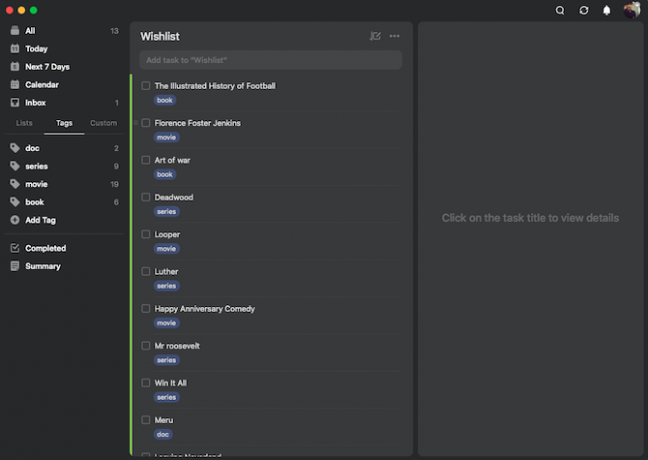
Użytkownicy TickTick nie muszą utrzymywać oddzielnej aplikacji do odczytu później. Dzięki wielu funkcjom organizacji możesz łatwo zapisywać artykuły, książki, filmy lub dowolne treści w TickTick, które planujesz później wykorzystać.
Na przykład, na początek, możesz utworzyć nowe listy o nazwie Lista obserwowanych oraz Przeczytaj później. Za każdym razem, gdy natkniesz się na artykuł lub rekomendację programu telewizyjnego, do którego chcesz wrócić później, możesz po prostu wrzucić go na te listy.
Ponadto, aby uniknąć zaśmiecania pulpitu nawigacyjnego TickTick, powinieneś umieścić te listy w folderze. Aby utworzyć folder na TickTick, będziesz musiał przeciągnąć listę i upuścić ją na inną.
Alternatywnie, jeśli nie chcesz dedykowanych list dla każdego rodzaju treści, możesz również skorzystać z funkcji tagów TickTick. TickTick ma Tagi zakładka, która pozwala szybko znaleźć to, czego szukasz. Powiedzmy, że chcesz przeczytać nową książkę, możesz uruchomić aplikację i przejść do Tagi > Książki.
2. Śledź swoje nawyki
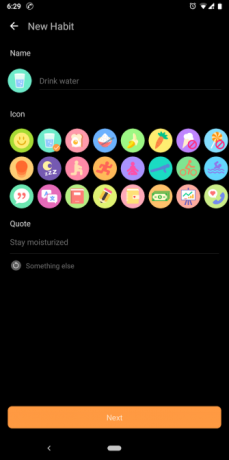
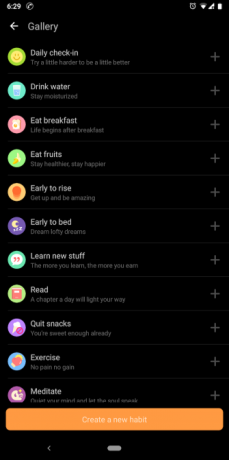
TickTick ma również rozbudowany moduł do śledzenia nawyków wbudowany w swoje aplikacje mobilne. Możesz wybierać spośród szerokiej gamy ustawień wstępnych, takich jak jedz owoce, pij wodę, czytaj lub twórz nowy nawyk.
TickTick pozwala precyzyjnie dostosować atrybuty nawyku. Możesz ręcznie wybrać dni, ustawić motywacyjny cytat, jak często i kiedy aplikacja ma Ci przypominać i jaki jest Twój cel.
Ponadto TickTick ma stronę statystyk dla twoich nawyków. Podaje statystyki, takie jak wskaźnik ukończenia i codzienne aktualizacje celów. TickTick może nawet zsynchronizować Twoje nawyki z kalendarzem i listą Dzisiaj.
Aby dodać nowy nawyk, otwórz aplikację TickTick i dotknij małej czwartej karty Ikona zegara na ekranie głównym.
Jeśli zauważyłeś, że narzędzie do śledzenia nawyków TickTick ogranicza, istnieje wiele innych aplikacje mobilne, które możesz wypróbować, aby osiągnąć swoje cele 5 nowych aplikacji nawyków, które faktycznie działają, aby osiągnąć swoje celeAplikacje kształtujące nawyki i śledzące to jedne z najpopularniejszych narzędzi zwiększających produktywność. Czy wypróbowałeś już te doskonałe nowe narzędzia? Czytaj więcej .
3. Zarządzaj swoim czasem z Pomodoro Timer
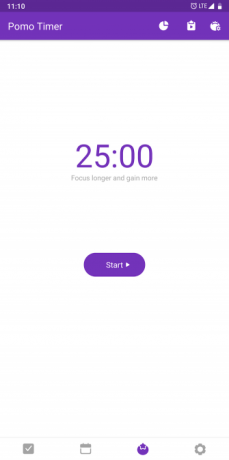
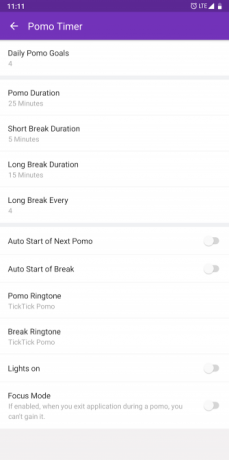
Aplikacje TickTick oferują licznik czasu Pomodoro dla osób, które często borykają się z problemami ze skupieniem się na zadaniu. Dla niewtajemniczonych Pomodoro to podejście do zarządzania czasem, w którym pracę dzieli się na krótkie sesje oddzielone mini i długimi przerwami.
Aby ustawić licznik czasu Pomo na swoim komputerze, kliknij zadanie i pod menu z trzema kropkami obecny w prawym dolnym rogu monitu, naciśnij Start Pomo Timer.
w Ustawienia, możesz określić swoje cele dla timera Pomo, długość okresów pracy i przerw oraz częstotliwość przerw. Jeśli masz konto premium TickTick, możesz także słuchać białych szumów podczas aktywnego timera Pomo.
Timer Pomo jest dostępny jako dedykowana zakładka na dole w klientach mobilnych TickTick. Jeśli nie możesz tego znaleźć, przejdź do Ustawienia > Pasek kart i włącz Opcja pomo.
W aplikacjach komputerowych TickTick kliknij zadanie > kliknij menu z trzema kropkami > Uruchom zegar Pomo.
4. Rób i przechowuj notatki
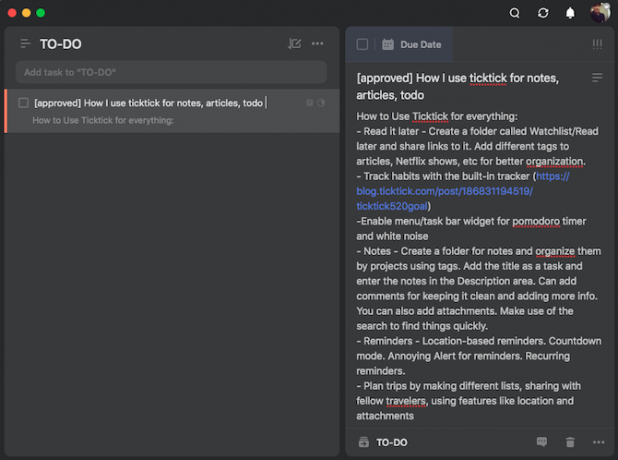
TickTick ma również kilka funkcji, które mogą zastąpić istniejącą aplikację do notatek.
Zamiast traktować każdy wpis jako zadanie, możesz użyć go jako tytułu notatki. Każde zadanie na TickTick ma pole notatek, w którym możesz zanotować swoje myśli. Notatki z różnych projektów można kategoryzować na osobne listy. Sam zestaw list może przejść do nowego folderu o nazwie Notatki.
Ponieważ TickTick w momencie pisania nie ma żadnych narzędzi do formatowania, możesz użyć sekcji komentarzy, aby dołączyć dodatkowe informacje i zachować czytelność sekcji notatek.
Dołącz dokumenty do zadań
Ponadto TickTick umożliwia dołączanie dokumentów lub obrazów do zadań, które przydają się, gdy trzeba np. zapisać paragon lub nagranie audio. TickTick ma funkcję wyszukiwania, która może przeszukiwać wszystkie Twoje notatki. Możesz filtrować wyniki na podstawie dowolnych okresów, tagów i nie tylko.
Drukuj notatki
TickTick ma również opcję zapisywania lub udostępniania notatek jako obrazów. Możesz użyć tego do drukowania list kontrolnych lub łatwego przesyłania ich do osób, które nie są na TickTick.
Aby to zrobić, będziesz musiał ponownie odwrócić się do poziomu menu z trzema kropkami pojedynczego zadania lub listy i dotknij Udział. Przesuń do Obraz i powinieneś być w stanie udostępnić obraz lub zapisać go lokalnie w telefonie.
5. Zarządzaj projektami
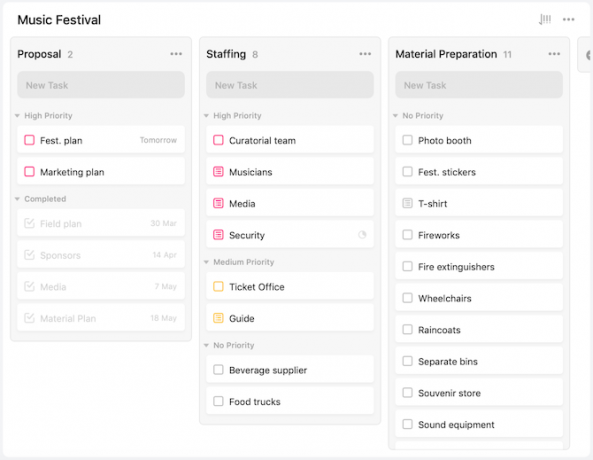
Co więcej, w TickTick można zarządzać projektami solo lub zespołowymi.
Aby rozpocząć, utwórz listy zadań dla każdego aspektu swojego projektu. Przenieś te listy do folderu i udostępnij je członkom zespołu.
Po ułożeniu podstaw przydziel zadania współpracownikom, klikając ikonę małych ludzi u góry zadania. W sekcji notatek możesz dalej podzielić zadanie na podzadania. Stuknij w ikona trzech linii aby przejść do trybu listy kontrolnej.
Ponadto możesz aktualizować postęp zadania. Aby to zrobić, kliknij czarną przestrzeń za sekcją Termin realizacji zadania.
Priorytetowe zadania
Użyj TickTick, aby określić priorytety swoich zadań. Opcje priorytetu znajdują się pod trzy wykrzykniki obok zadania.
W przypadku kont premium dostępna jest funkcja zatytułowana Zadania Zadania który pozwala zachować zakładki w historii zadania i w razie potrzeby przywrócić stare wersje.
Przejdź do widoku tablicy Kanban
To nie wszystko. Możesz zmienić pulpit nawigacyjny aplikacji komputerowych TickTick w tablicę Kanban podobną do Trello. Ten interfejs pozwala bez wysiłku przenosić zadania między licznymi listami i uzyskać lepszy przegląd projektu.
Opcja Kanban jest dostępna z menu z trzema kropkami na stronie głównej aplikacji komputerowej.
6. Przypomnienia
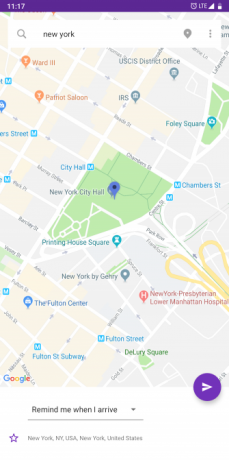
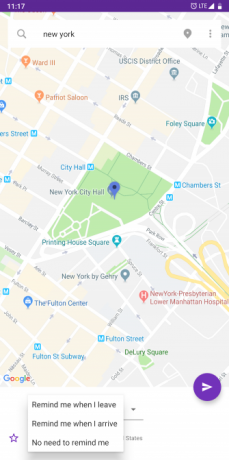
Przypomnienia są częścią każdej dobrej aplikacji do zarządzania zadaniami. Aplikacje TickTick mogą przypominać Ci o terminie lub o terminie. W razie potrzeby skonfiguruj przypomnienia cykliczne, które będą okresowo włączane w zależności od ustawień niestandardowych.
Przypomnienia o zadaniach na TickTick można uruchamiać za pomocą geolokalizacji. Aby dodać przypomnienia oparte na lokalizacji, dotknij zadania i przejdź do menu z trzema kropkami > Lokalizacja. Teraz przejdź do lokalizacji, w której przypomnienie powinno być aktywne.
Następnie na dole ekranu wybierz, czy TickTick ma przesuwać przypomnienie po dotarciu na współrzędne lub po opuszczeniu miejsca. Stuknij w Fioletowy przycisk wysyłania aby zapisać przypomnienie.
7. Zaplanuj podróż za pomocą TickTick
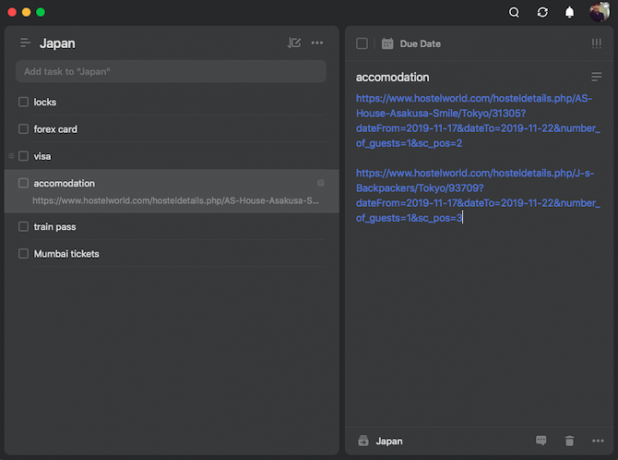
Wszechstronny zestaw umiejętności TickTick może pomóc Ci zaplanować podróż. Zacznij od stworzenia konkretnych list wokół swoich podróży, takich jak zabytki, które chcesz zobaczyć, przedmioty, które chcesz spakować, restauracje, które chcesz wypróbować, i prace.
Wpisom tym mogą towarzyszyć ich lokalizacje. Aby pominąć przypomnienie i po prostu dodać lokalizację do zadania, wybierz trzeci wyzwalacz zatytułowany „Nie musisz mi przypominać“. Jeśli jesteś w grupie, możesz udostępnić listy innym podróżnikom.
W tym scenariuszu dodaj linki do innych wskazówek dotyczących podróży, które mogłeś natknąć się w Internecie, i posortuj swoje plany podróży, takie jak bilety, rezerwacje itp. z funkcjami notatek i załączników.
Zwiększ swoje wrażenia z TickTick dzięki większej liczbie wskazówek
TickTick to wszechstronne narzędzie do zarządzania zadaniami, które w razie potrzeby może również służyć jako aplikacja do notatek lub planer podróży. Istnieje wiele funkcji, które pozwalają dostosować wrażenia w dowolny sposób.
Ale TickTick ma więcej zaskakujących ukrytych funkcji. Spróbuj tych Wskazówki i triki TickTick dla każdego rodzaju zadania, które możesz wymyślić 12 TickTick wskazówek dotyczących każdego rodzaju zadania, o którym możesz pomyślećPod powierzchnią TickTick kryje się wiele przydatnych sztuczek. Oto kilka wskazówek, które mogą pomóc w zarządzaniu zadaniami. Czytaj więcej .
Shubham, mieszkający w Ahmedabad w Indiach, jest niezależnym dziennikarzem technologicznym. Kiedy nie pisze o trendach w świecie technologii, zobaczysz, że albo zwiedza nowe miasto ze swoim aparatem, albo gra w najnowszą grę na swoim PlayStation.